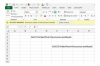Nadmořská výška zobrazená vpravo dole odráží umístění kurzoru na mapě.
Otevřete Google Earth a přejděte na požadované místo buď ručně přiblížením, nebo vyhledáním místa. Pokud jste hledali místo, v pravé dolní části okna se zobrazí nadmořská výška konkrétního bodu. Číslo "převýšení" udává nadmořskou výšku zvoleného bodu; číslo „eye alt“ je nadmořská výška vašeho výhodného bodu. Číslo „eye alt“ se změní, pokud pohled nakloníte.
Vytvořte cestu pro zobrazení nadmořské výšky bodů podél konkrétní trasy: Klikněte na "Přidat" a poté na "Cesta" pro otevření dialogu Nová cesta.
Přizpůsobte cestu. Chcete-li vybrat jinou barvu nebo šířku čáry, klikněte na kartu Styl, Barva. Výchozí barva čáry je bílá a výchozí šířka je 1,0 bodu. V některých terénech může být čára cesty na mapě špatně viditelná, takže zvětšete šířku a změňte barvu, aby byla cesta při kreslení viditelnější. Klikněte na záložku "Popis" a přidejte popis své trasy. Vyberte kartu "Zobrazit" a poté klikněte na rozevírací nabídku vedle položky Datum/Čas: a přidejte do cesty časové razítko nebo časové rozpětí. Zvolte základní nadmořskou výšku pro svou trasu kliknutím na záložku "Výška" a provedením příslušných výběrů. Kliknutím na "Měření" změníte jednotky. Ještě neklikejte na "OK" v dialogovém okně Nová cesta. Nejprve musíte nakreslit cestu.
Nakreslete cestu pomocí kurzoru. Možná budete muset přetáhnout dialogové okno Nová cesta z cesty nebo přiblížit pro větší přesnost při trasování vaší trasy. Místo tažení můžete také kliknout na místo a přidat bod, kliknout na jiné místo a přidat další bod atd., čímž vytvoříte trasu, která sleduje řadu bodů. Po dokončení trasy uvolněte tlačítko myši a kliknutím na „OK“ zavřete dialogové okno Nová cesta a zobrazíte cestu.
Zobrazte podrobnosti o nadmořské výšce vaší cesty. Osa Y grafu zobrazuje nadmořskou výšku a osa X odráží její vzdálenost. Umístěním kurzoru na libovolné místo v grafu výškového profilu zobrazíte podrobnosti o tomto místě. Kliknutím nebo přetažením kurzoru po grafu zobrazíte podrobnosti o jakémkoli bodu na cestě. Jak se kurzor pohybuje po grafu, tři čísla poblíž červené šipky na mapě se mění, aby odrážela specifika umístění kurzoru na vaší cestě.
Číslo nad červenou šipkou udává nadmořskou výšku ve vybraném místě, šipka vlevo uraženou v tomto bodě cesty a šipka vpravo sklon cesty ve vybraném místě. Například v bodě kurzoru na obrázku je nadmořská výška 7493 stop, vzdálenost ujetá v tomto bodě cesty je 0,73 míle a sklon stezky je 14,5 %.
Pás karet nad grafem zobrazuje další údaje, včetně minimální, průměrné a maximální nadmořské výšky v červeném poli vlevo a pod tím celková vzdálenost, převýšení nebo úbytek a maximální a průměrný sklon, popř. školní známka.
Analyzujte část své cesty přetažením kurzoru přes část výškového profilu při stisknutém levém tlačítku myši. To vytvoří tmavší oblast na výškovém profilu a izoluje tuto část na cestě, která se zobrazí s červeným okrajem. Zobrazí se konkrétní data vybraného úseku, a to jak v cestě samotné, tak v profilu: červená šipka na mapě se přesune na vybraný nejvyšší bod a pás karet zobrazí aktualizované metriky.
Spropitné
Výchozí míry používané v aplikaci Google Earth jsou stopy a míle. Chcete-li použít měření metrického systému, vyberte „Nástroje“ a poté „Možnosti...“ Klikněte na kartu „3D zobrazení“ a v části „Měrné jednotky“ vyberte své preference.
U verzí Google Earth starších než 7 zaškrtněte políčko „Zobrazit terén“ v dialogovém okně Možnosti aplikace Google Earth; jinak bude vaše měření nadmořské výšky „0“.
Chcete-li pohled naklonit a tím změnit nadmořskou výšku, tj. hodnotu „eye alt“ zobrazenou ve spodní části okna, stiskněte prostřední tlačítko myši a pohybujte myší nahoru nebo dolů. U myši s rolovacím kolečkem místo tlačítka změňte perspektivu stisknutím klávesy „Shift“ a pohybem kolečka.